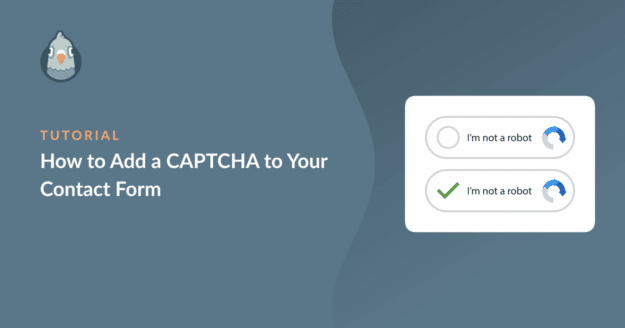AI Zusammenfassung
Du fragst dich, wie du ein CAPTCHA zu einem Kontaktformular in WordPress hinzufügen kannst? CAPTCHA-Felder sind eine gute Möglichkeit, um Formularspam zu bekämpfen, daher ist dies eine gute Idee.
Es gibt verschiedene Tools, die dabei helfen können. Das reCAPTCHA von Google ist vielleicht bekannter, aber hCaptcha und das Custom Captcha von WPForms sind führende CAPTCHA-Tools, die genauso gut oder in manchen Fällen sogar besser funktionieren. Das Tolle daran ist, dass du alle drei in WordPress mit WPForms verwenden kannst.
In diesem Artikel konzentrieren wir uns auf hCaptcha und zeigen dir, wie du hCaptcha-Felder zu einem Kontaktformular in WordPress hinzufügst. Es ist einfach und unkompliziert!
Was ist hCaptcha und warum solltest du es verwenden?
hCaptcha ist eine der führenden Alternativen zu Googles reCAPTCHA zur Bekämpfung von Formularspam.
Manche Nutzer/innen bevorzugen hCaptcha gegenüber reCAPTCHA, weil:
- reCAPTCHA kann manchmal nicht alle Spam-Nachrichten abfangen; es ist das beliebteste CAPTCHA, so dass Spam-Bots einen Anreiz haben, herauszufinden, wie man es umgehen kann
- In manchen Fällen ist reCAPTCHA zu aggressiv - dies ist bei v3 der Fall, wodurch legitime Eingaben nicht mehr durchgelassen werden.
- reCAPTCHA kann mehr Nutzerdaten sammeln, als dir lieb sein kann.
- hCaptcha ist datenschutzfreundlicher.
Jetzt, wo wir wissen, was hCaptcha ist und warum du es verwenden solltest, wollen wir uns mit dem Wie beschäftigen!
So fügst du CAPTCHA zu einem Kontakt-Formular in WordPress hinzu
1. WPForms installieren
WPForms Pro ist das beste WordPress-Kontaktformular-Plugin. Es unterstützt:
- hCaptcha
- Cloudflare Drehkreuz
- Akismet
- reCAPTCHA
- Schlüsselwort- und Länderfilter
- Benutzerdefiniertes CAPTCHA
- und mehr!
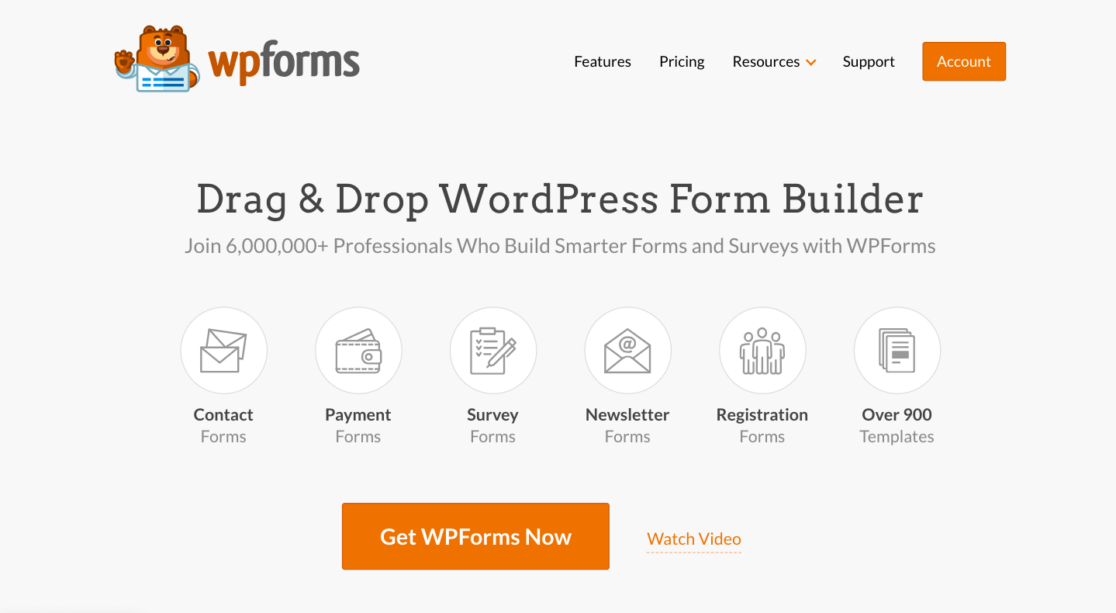
WPForms kann deine Eingaben auch als "Spam" kennzeichnen, anstatt sie zu verwerfen, ohne dass du sie siehst, was sehr hilfreich sein kann, wenn du die Möglichkeit haben willst, Spam selbst zu überprüfen.
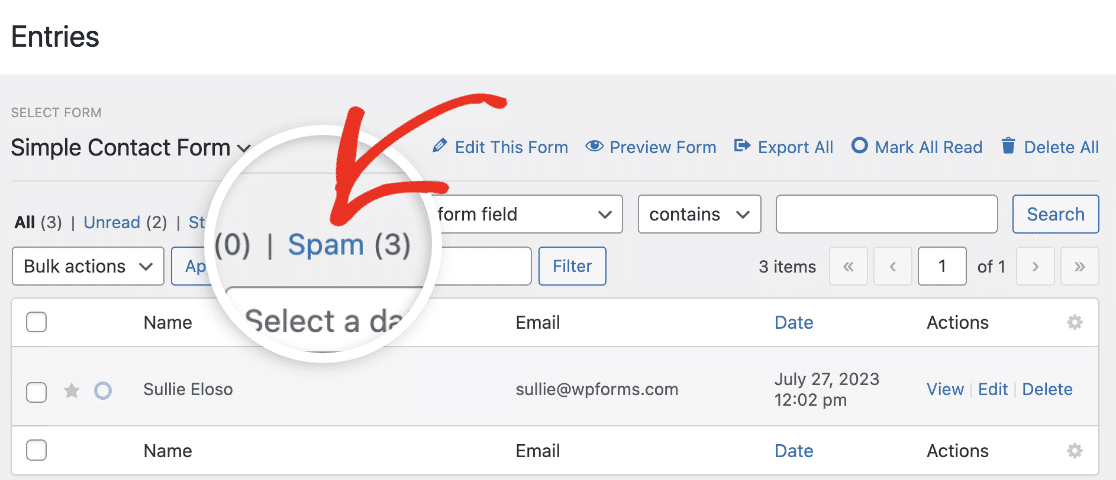
Nachdem du das Plugin installiert und aktiviert hast, gehe zurück in dein WordPress-Dashboard und klicke auf WPForms " Einstellungen.
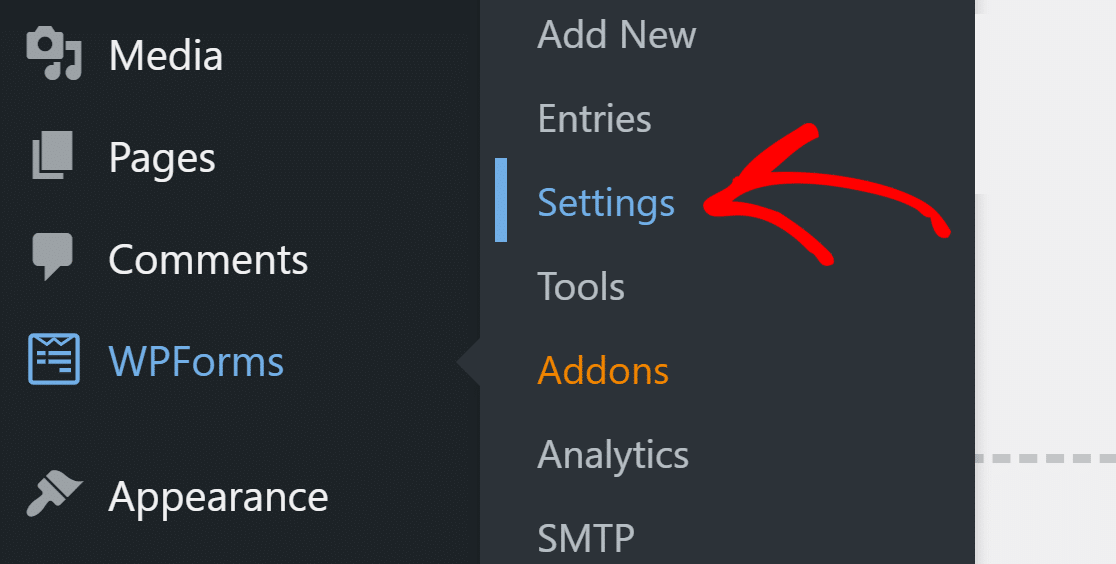
Alle CAPTCHA-Optionen befinden sich an der gleichen Stelle. Klicke auf die Registerkarte CAPTCHA in den Registerkarten oben, um sie zu sehen.
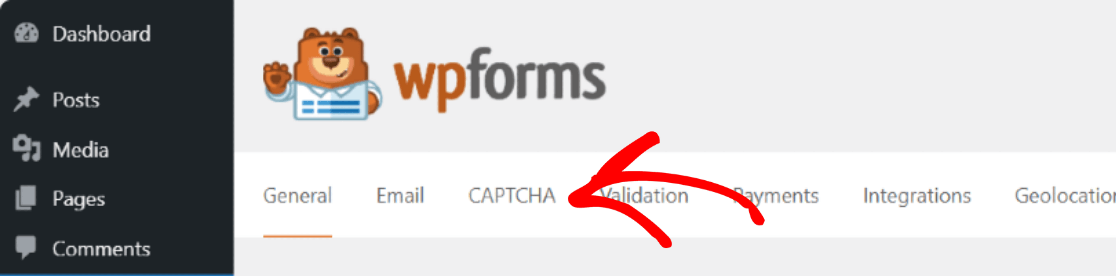
Und jetzt klicke auf hCaptcha.
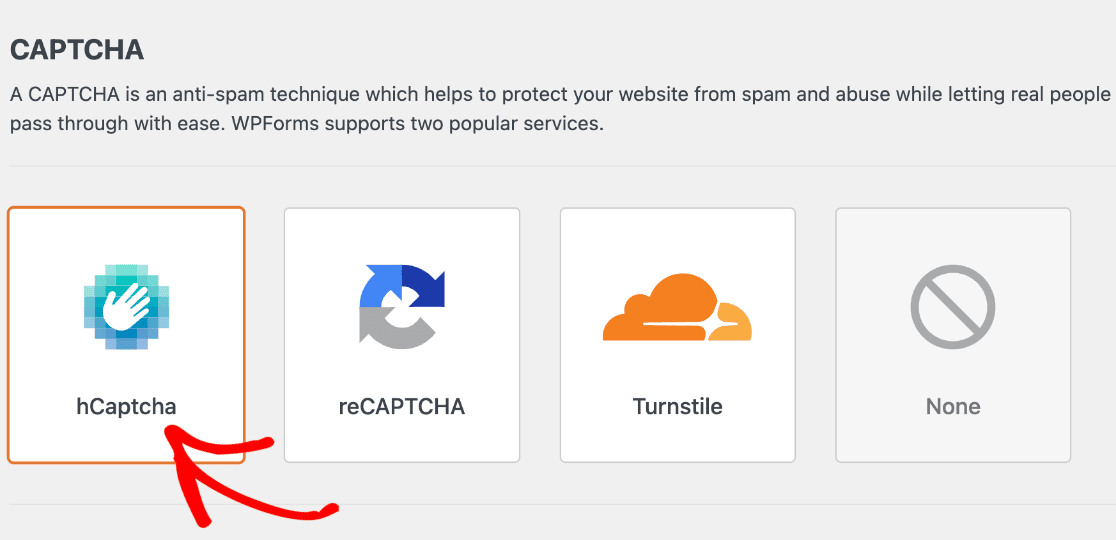
Jetzt richten wir die Verbindung zwischen deiner WordPress-Seite und dem CAPTCHA-Dienst ein.
2. Richte deinen Sitekey in hCaptcha ein
Um hCaptcha-Schlüssel zu erhalten, öffne die offizielle hCaptcha-Website in einem neuen Tab und vergiss nicht, WPForms in einem anderen Tab geöffnet zu lassen.
Logge dich in dein hCaptcha-Konto ein und klicke auf die Schaltfläche Neue Seite.
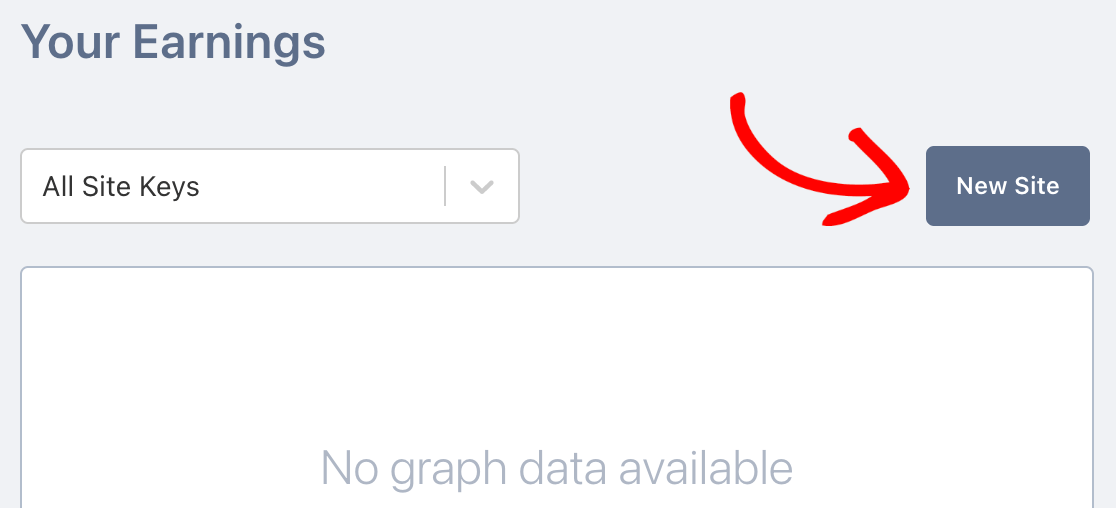
Gib deiner Website im Abschnitt Neuen Sitekey hinzufügen einen Namen.
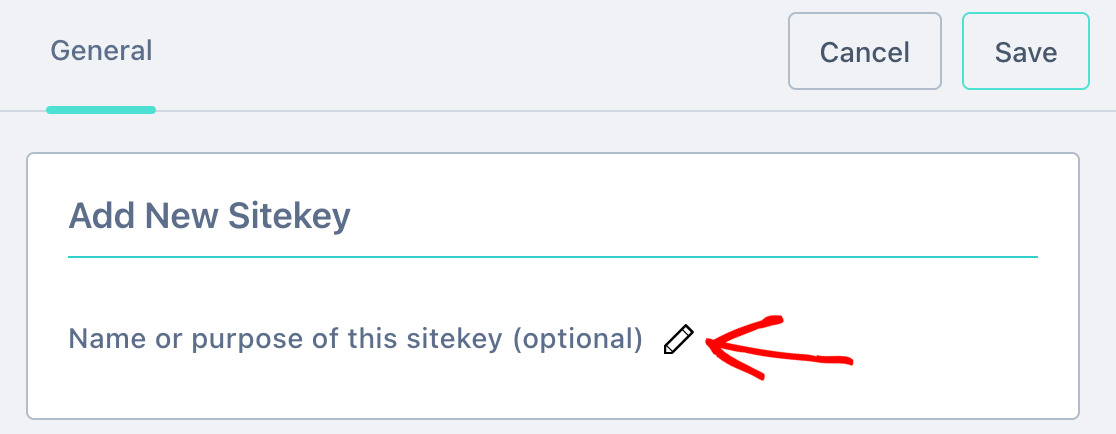
Dann listest du im Abschnitt Hostnamen alle Domainnamen auf, für die du diesen Schlüssel verwenden möchtest.
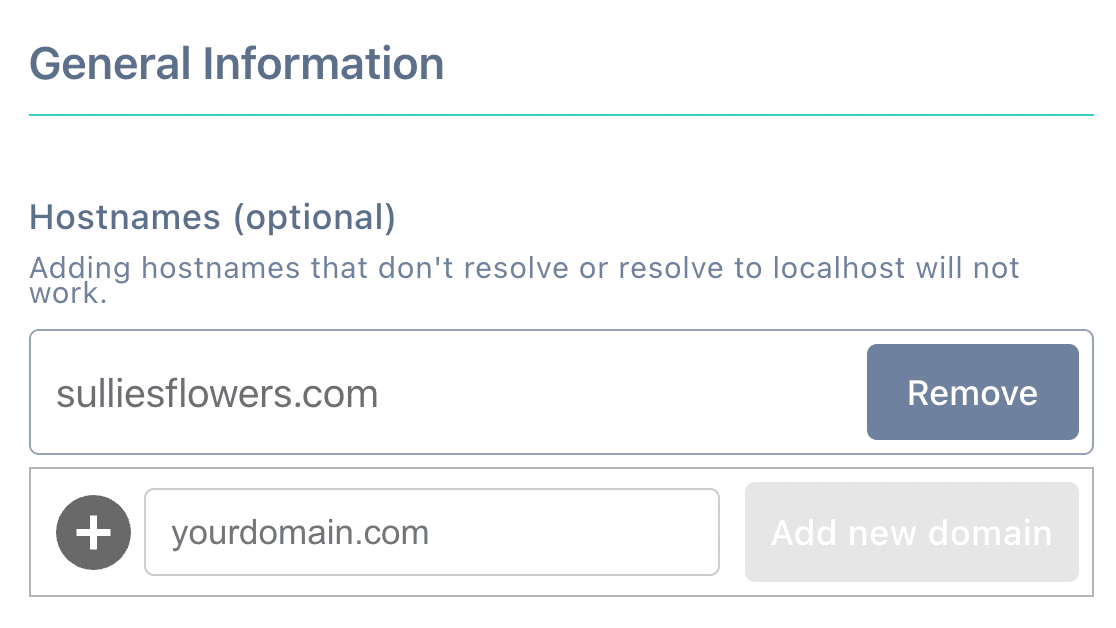
Als Nächstes musst du die Überschreitungsschwelle festlegen.
Harte CAPTCHAs sind für Bots schwer zu lösen, aber sie können auch für Menschen schwierig sein.
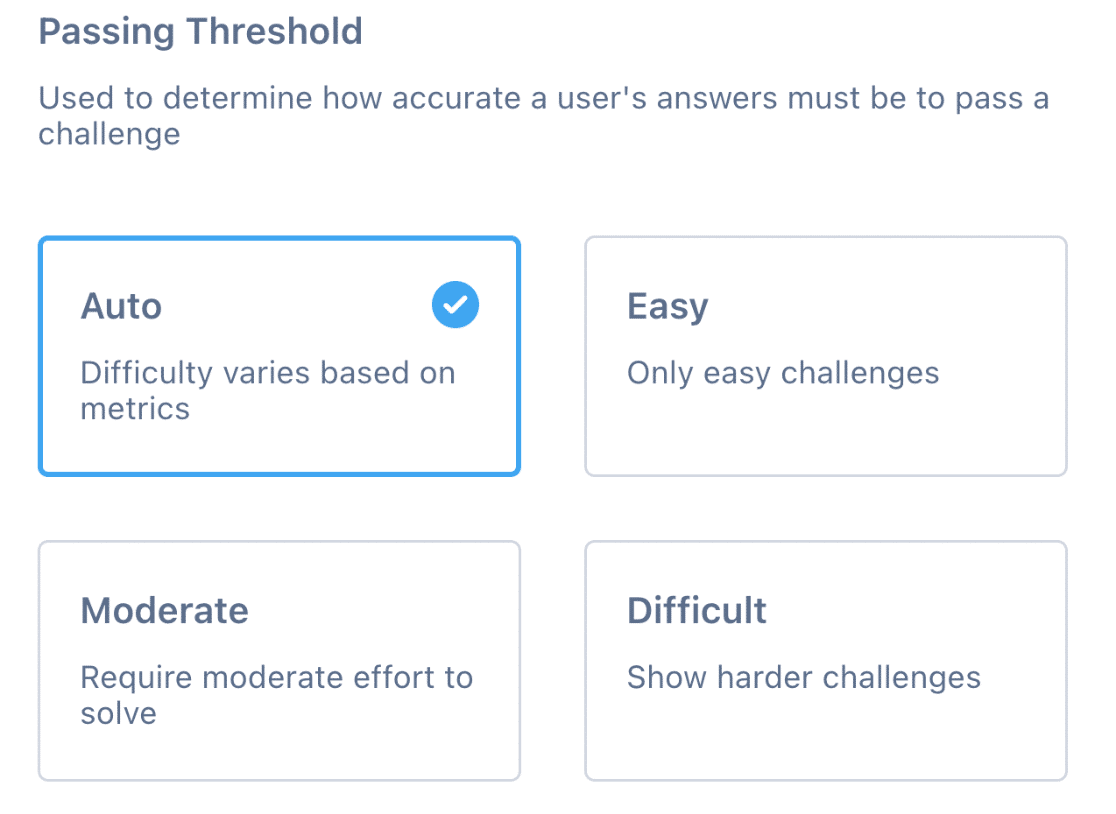
Um das ein wenig genauer zu erklären:
- Einfach ist die Standard CAPTCHA-Einstellung.
- Moderat ist ein guter Mittelweg, wenn du es den Menschen leicht machen willst, aber nicht zu leicht für Spam-Bots.
- Schwierig zeigt eine Herausforderung, die schwer zu lösen ist. Denke daran, dass es für deine menschlichen Besucher schwer sein wird und das könnte sich negativ auf deine Konversionsraten auswirken.
Wenn das erledigt ist, klicke auf Einstellungen.
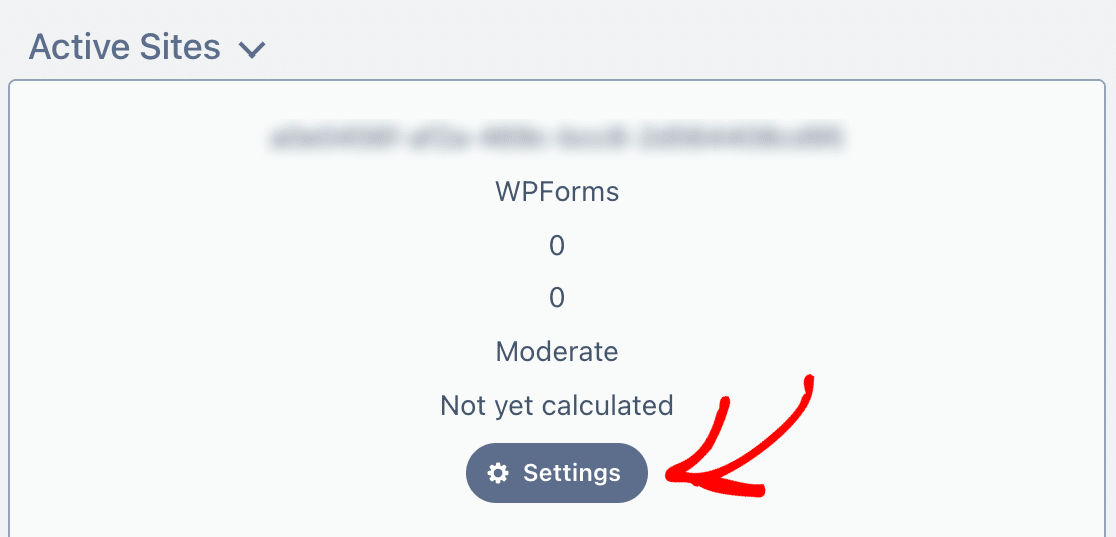
Jetzt, wo wir mit hCaptcha fertig sind, lass uns zurück zu WordPress gehen.
3. Sitekey zu WPForms hinzufügen
Als Letztes müssen wir deine Website auf der WPForms-Seite verbinden.
Als wir im letzten Schritt auf Einstellungen geklickt haben, sollte dir ein Sitekey angezeigt worden sein.
Kopiere den Sitekey und füge ihn in das Feld Site Key in WPForms ein.
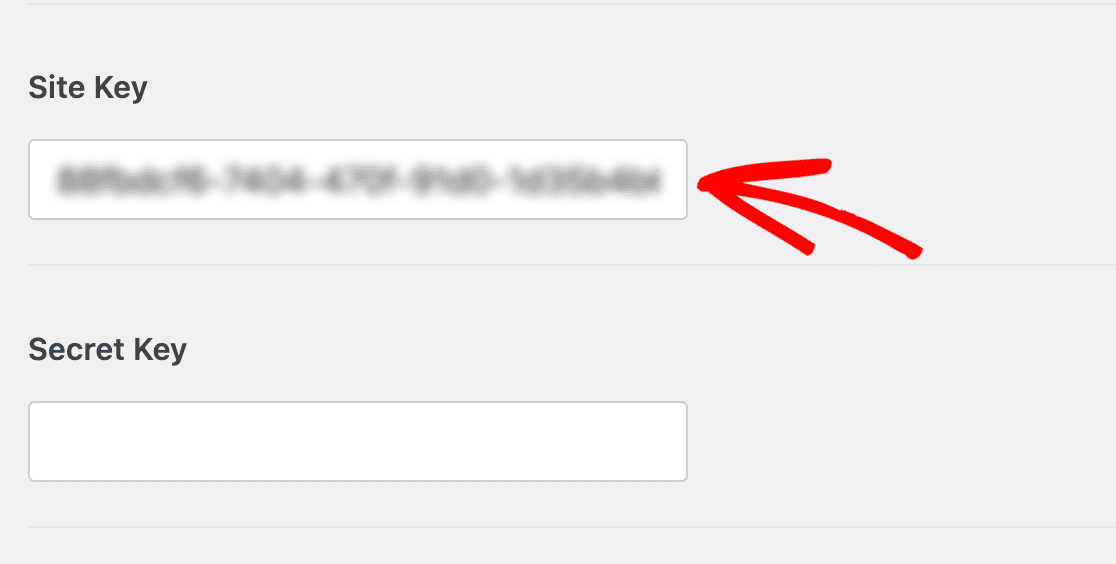
Nur noch ein Schritt: Wir brauchen den Secret Key.
Auf der hCaptcha-Website klickst du auf deinen Avatar (Bild) und dann auf Einstellungen.
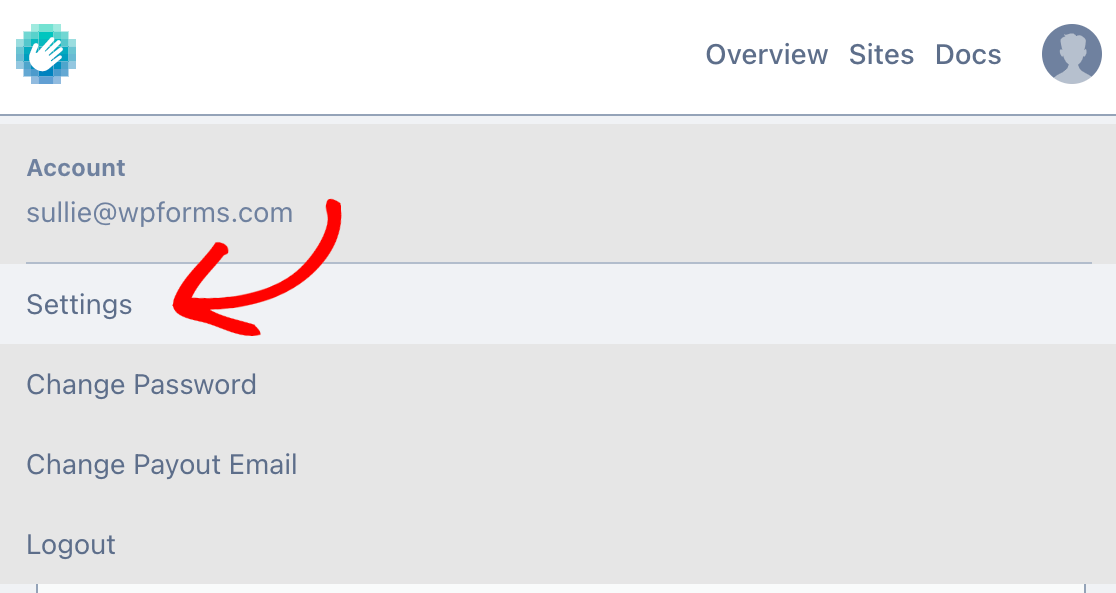
Auf dieser Seite findest du deinen geheimen Schlüssel. Klicke auf die Schaltfläche, um ihn zu kopieren.
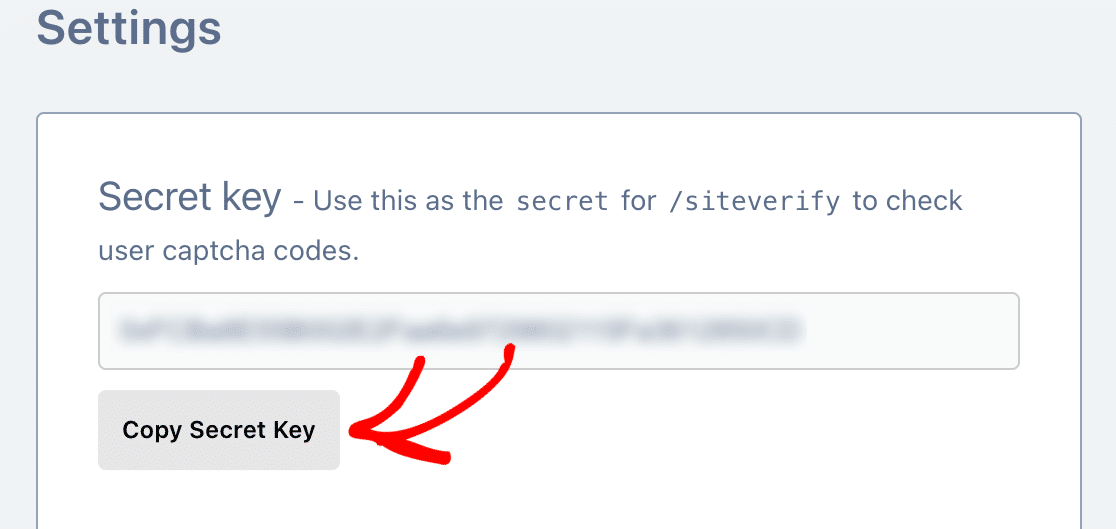
Und das war's! Jetzt können wir hCaptcha schnell zu deinen Formularen in WordPress hinzufügen.
4. CAPTCHA zu einem Kontaktformular hinzufügen
Du kannst hCaptcha zu einem neuen WPForms-Formular oder zu einem bestehenden Formular mit dem Formular-Builder hinzufügen. Es ist wirklich einfach!
Im WordPress-Dashboard klickst du auf WPForms " Add New.
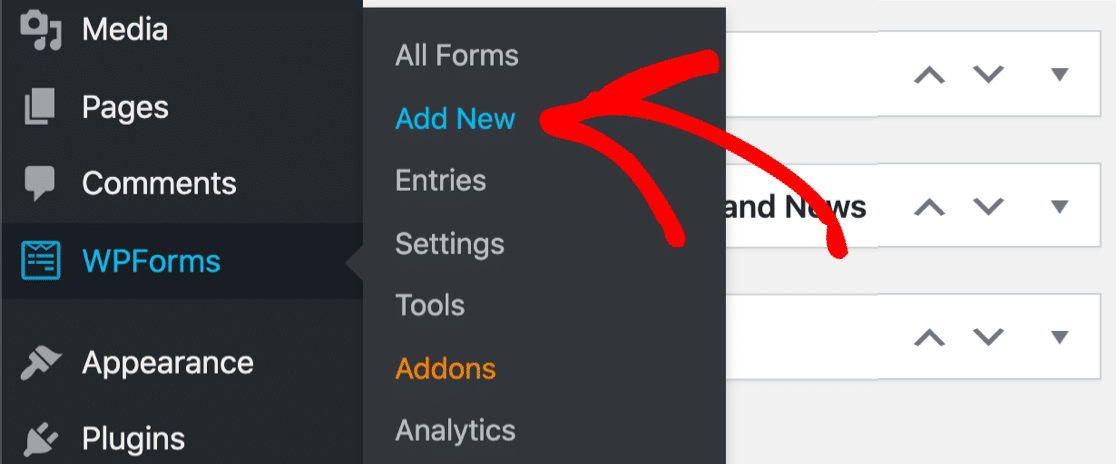
Gib einen Formularnamen ein und wähle eine von über 2.000 WordPress-Formularvorlagen oder wähle Blank Form, um ein völlig neues Formular zu erstellen.
Beide Optionen werden im Formular-Builder geöffnet. Hier findest du das hCaptcha-Feld im Abschnitt Standardfelder auf der linken Seite. Klicke es an, um es zu aktivieren.
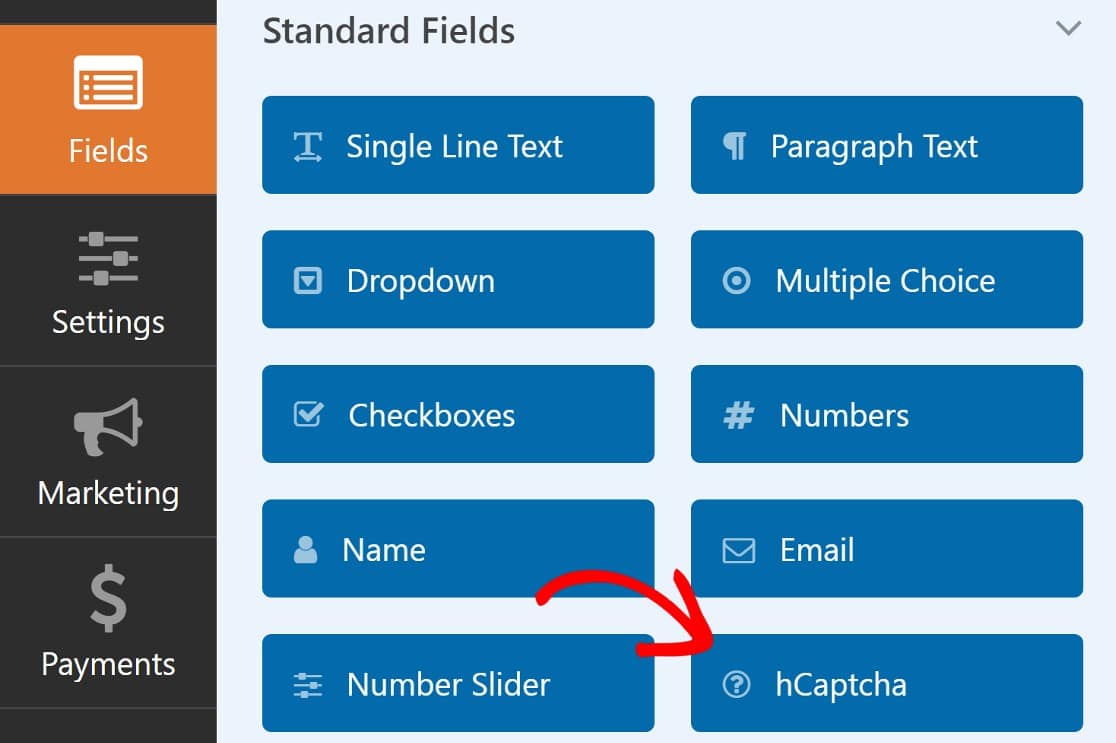
In der oberen rechten Ecke der Seite solltest du nun einen Hinweis sehen, dass hCaptcha aktiviert wurde.
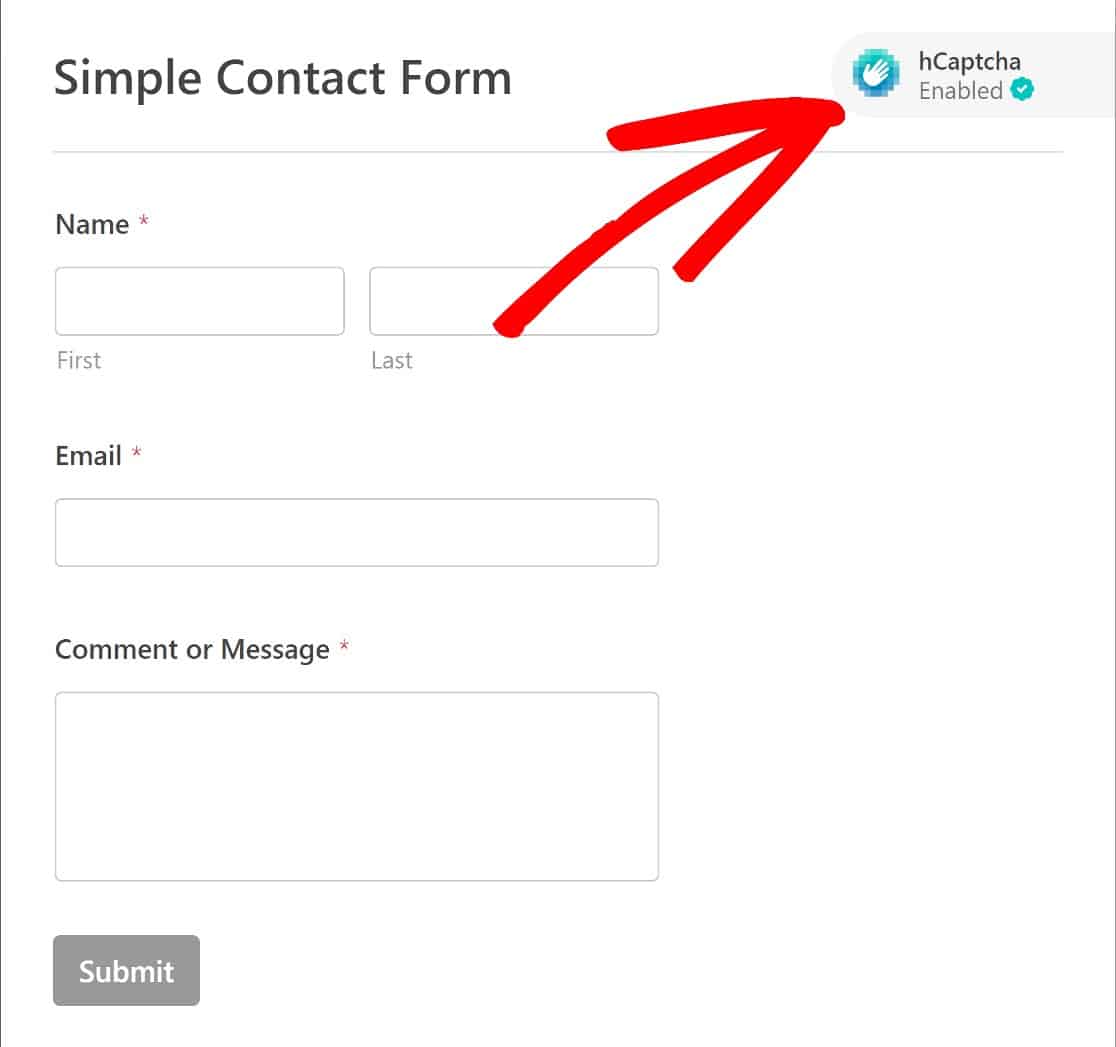
Dein neues CAPTCHA-aktiviertes Formular kann in eine beliebige Seite deiner Wahl eingebettet werden. Beim Einbetten des Formulars hast du zwei Möglichkeiten: Dukannst das Formular in eine bestehende Seite einbetten oder eine neue Seite erstellen.
Aber zuerst klickst du auf Speichern und dann auf Einbetten.
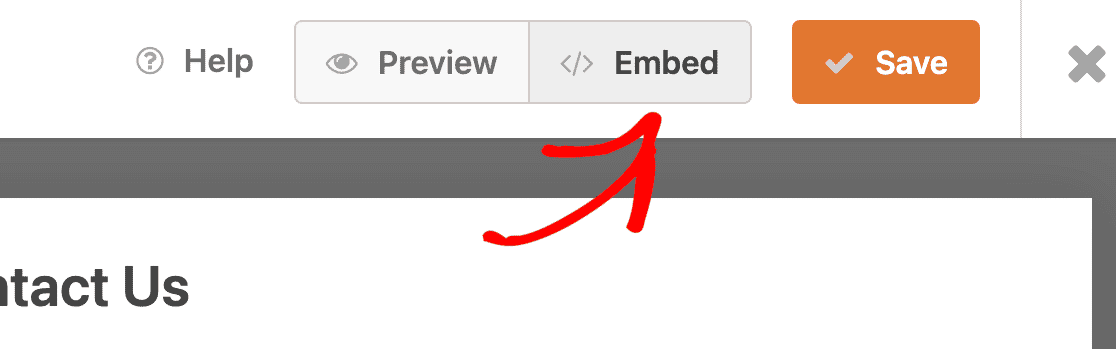
WPForms fragt dich nun, ob du dein Formular einer neuen Seite hinzufügen oder in eine bestehende Seite einbinden möchtest. In diesem Beispiel werden wir das Formular in eine neue Seite einbetten.
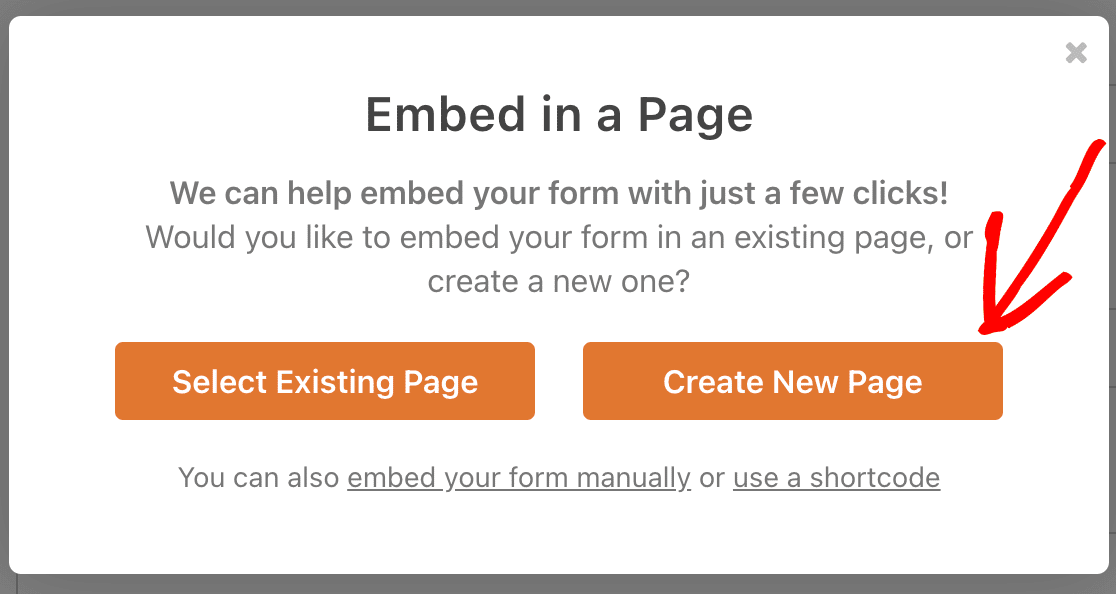
Gib deiner neuen Seite einen Namen und klicke auf "Los geht's".
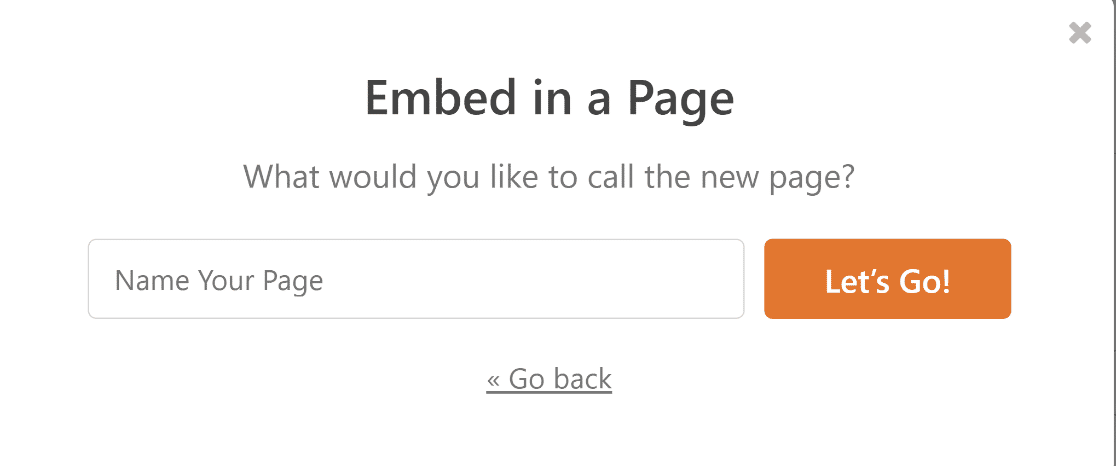
Dadurch wird automatisch eine neue Seite erstellt und du gelangst zum WordPress-Editor, in dem das Formular bereits als Block eingefügt ist. Du kannst die Änderungen wie bei jeder anderen WordPress-Seite vornehmen und auf Veröffentlichen klicken, wenn du fertig bist.
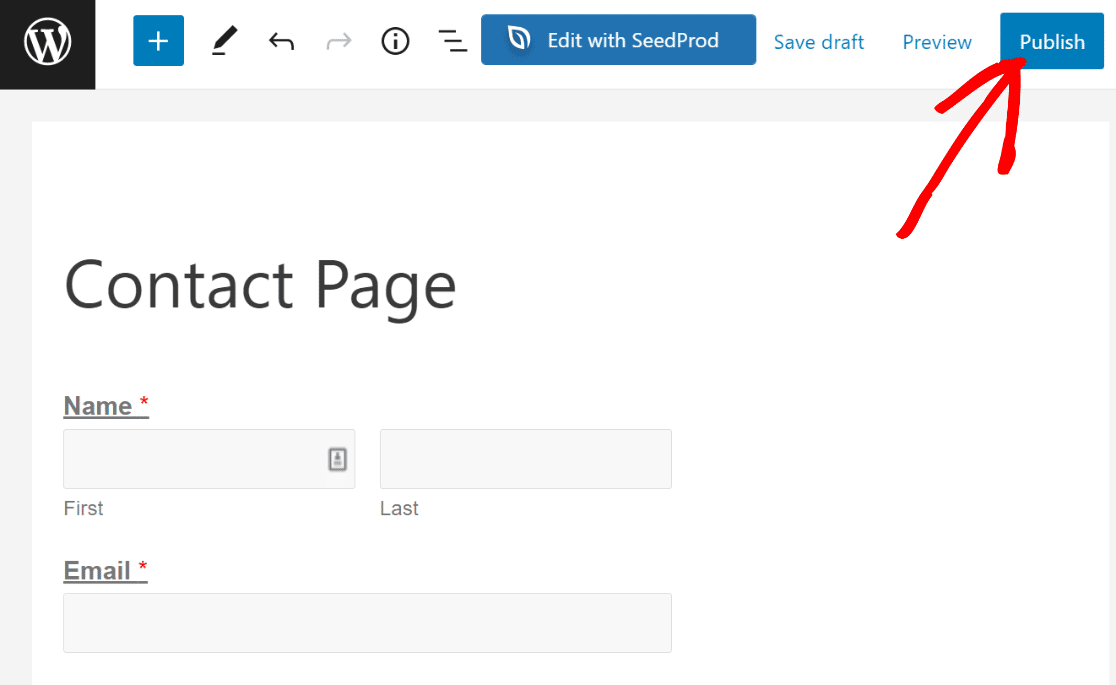
Du kannst dein neu veröffentlichtes Formular jetzt im Frontend deiner Website überprüfen. So sollte es aussehen:
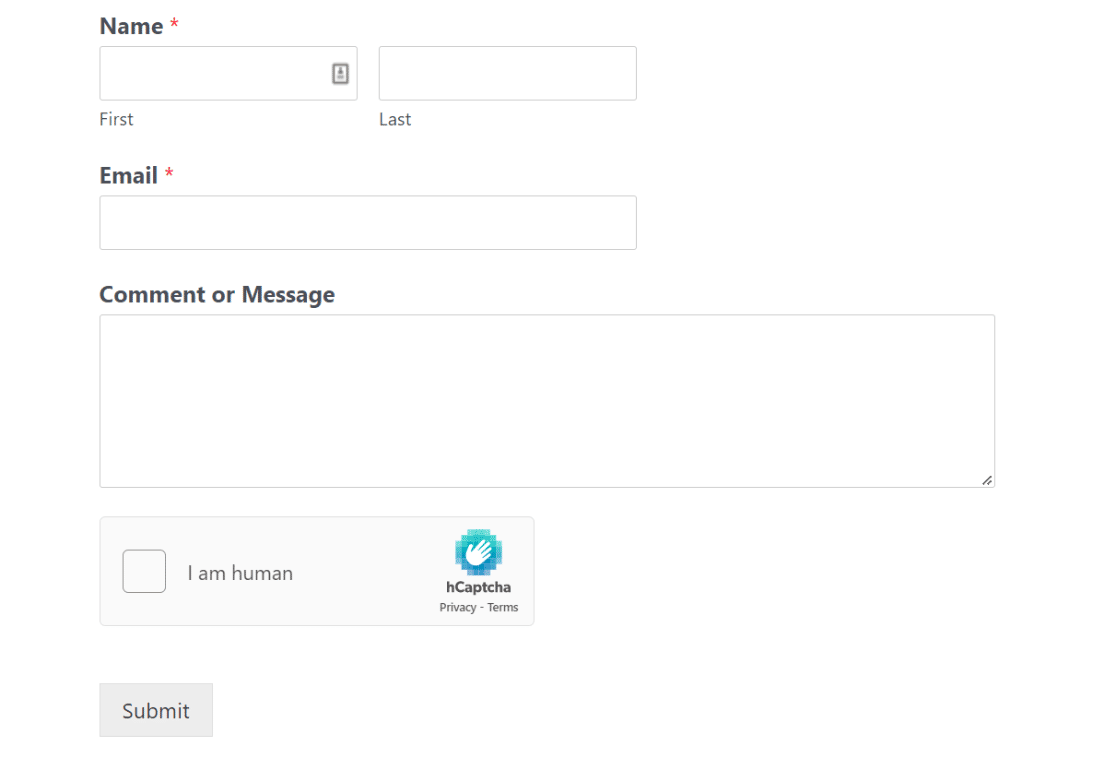
Du kannst auch unseren Leitfaden zum Hinzufügen eines Kontaktformulars zu einer Seite in WordPress lesen, um mehr zu erfahren.
Und das war's auch schon! Jetzt kannst du mit hCaptcha ein CAPTCHA zu einer Seite in WordPress hinzufügen, wann immer du willst.
Schau dir als nächstes diese reCAPTCHA-Alternativen an
Wir haben darüber berichtet, wie du deine Formulare mit hCaptcha vor Spam schützen kannst. Auch wenn diese Methode gut funktioniert, gibt es noch ein paar weitere Alternativen, die du in Betracht ziehen solltest. Die besten findest du in unserem Leitfaden mit den besten reCAPTCHA-Alternativen.
Eine zusätzliche Anti-Spam-Methode, die wir besonders für WordPress-Seiten empfehlen, ist die WPForms Akismet-Integration. Die Verwendung von Akismet für deine Formulare ist eine hervorragende Methode, um Spam in WordPress zu filtern.
Bist du bereit, deine E-Mails zu verbessern? Starten Sie noch heute mit dem besten WordPress SMTP-Plugin. Wenn du keine Zeit hast, deine E-Mails zu reparieren, kannst du gegen Aufpreis eine umfassende White Glove Setup-Unterstützung erhalten und es gibt eine 14-tägige Geld-zurück-Garantie für alle kostenpflichtigen Angebote.
Repariere deine WordPress-E-Mails jetzt
Wenn dir dieser Artikel geholfen hat, dann folge uns bitte auf Facebook und Twitter für weitere WordPress-Tipps und -Anleitungen.